[100% løst] Hvordan fikser du Feilutskrift-melding på Windows 10?
![[100% løst] Hvordan fikser du Feilutskrift-melding på Windows 10? [100% løst] Hvordan fikser du Feilutskrift-melding på Windows 10?](https://img2.luckytemplates.com/resources1/images2/image-9322-0408150406327.png)
Mottar feilmelding om utskrift på Windows 10-systemet ditt, følg deretter rettelsene gitt i artikkelen og få skriveren din på rett spor...
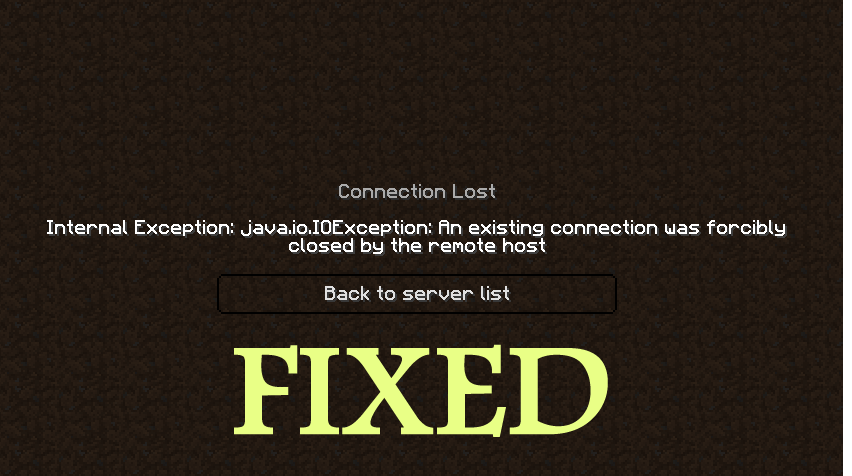
Problemer med feilen " En eksisterende tilkobling ble tvangslukket av ekstern vert på Minecraft" under tilgang til eller pålogging til Minecraft-serveren?
Ser du etter løsningene har du landet på rett sted. Her vil du få fullstendige reparasjoner for å bli kvitt Minecraft en eksisterende tilkobling ble tvangslukket feil.
Vel, Minecraft er et veldig populært spill, derfor er serveren ofte opptatt, og på grunn av dette møter spillerne forskjellige problemer og feil fra tid til annen.
I en av mine tidligere artikler hadde jeg skrevet rettelsene for å løse io.netty.channel.AbstractChannel$AnnotatedConnectException-tilkoblingen som ble tidsavbrutt i Minecraft .
Og i dag er jeg her med en annen irriterende Minecraft-feil:
Tilkobling mistet
internt unntak: java.io.IOException: En eksisterende tilkobling ble tvangslukket av den eksterne verten
Feilen indikerer problemet med nettverkstilkoblingen til datamaskinen din og ikke klarer å koble til Minecraft-serveren .
Vel, mange spillere klarte å fikse en eksisterende tilkobling ble tvangsstengt av den eksterne verten Minecraft-feilen ved å deaktivere Windows-brannmuren eller sikkerhetsprogrammet installert på datamaskinen deres.
Vel, hvis dette ikke vil fungere for deg, følg de gjennomførbare løsningene for å feilsøke feilen " Forbindelse mistet internt unntak: java.io.IOException" på Minecraft-serveren.
Hvordan fikser jeg feilen "En eksisterende tilkobling ble tvangslukket av den eksterne verten Minecraft"?
Innholdsfortegnelse
Fix 1 – Deaktiver Windows-brannmur
Som nevnt ovenfor klarte mange spillere å fikse Minecraft-serverfeilen ved å deaktivere Windows-brannmuren , så følg først trinnene for å slå den av:
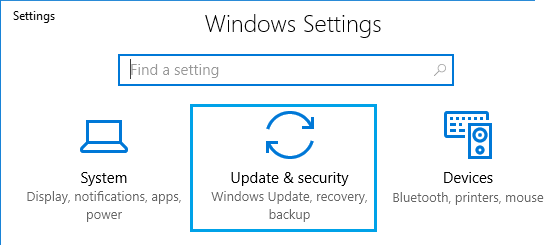
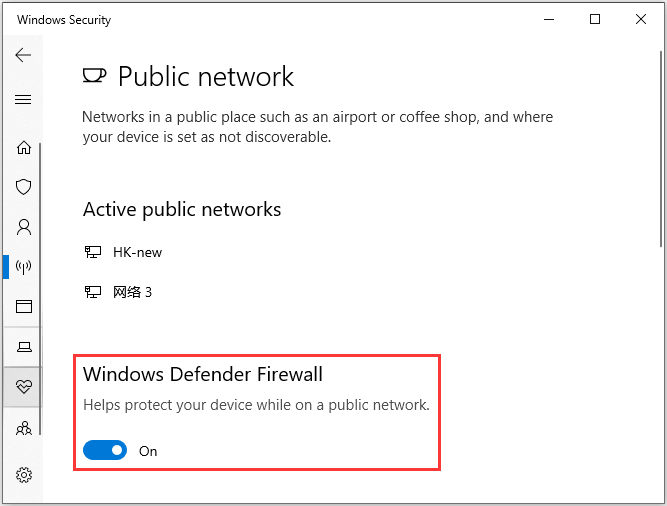
Start nå Minecraft for å sjekke om feilen fortsatt vises eller ikke. Vel, hvis feilen er rettet, kan du prøve å deaktivere offentlig tilgang for Java™ Platform SE Binary.
Følg trinnene for å gjøre det:
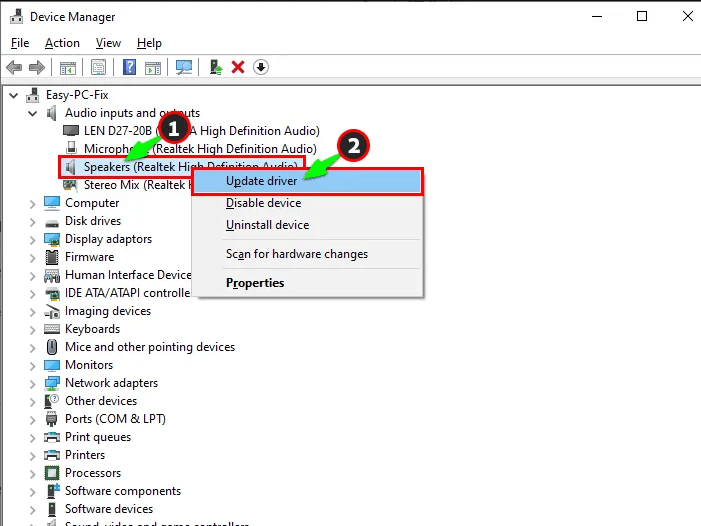
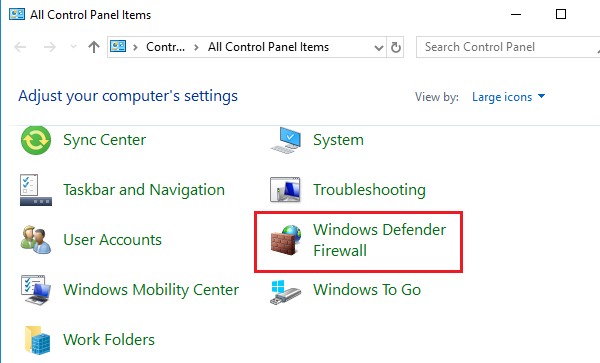
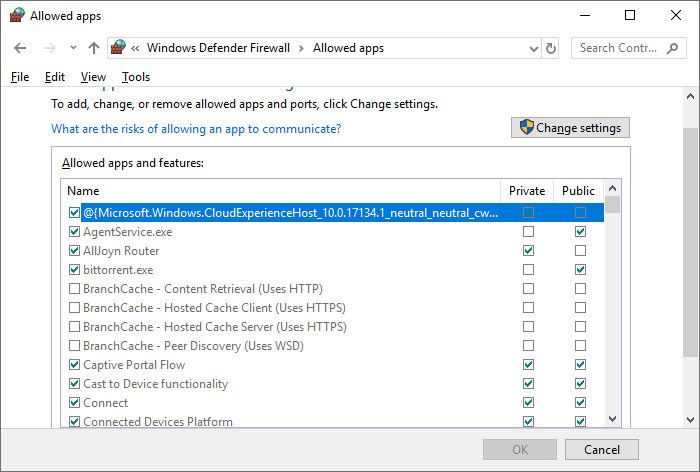
Til slutt, start datamaskinen på nytt og start Minecraft og prøv å koble til serveren, og sjekk om feilen En eksisterende tilkobling ble tvangslukket av den eksterne verten vises eller ikke.
Fix 2 – Start nettverket på nytt
Du kan møte Minecraft-serverfeilen java.io.ioexception- feilen når nettverkene dine er ustabile eller ikke fungerer som de skal.
Så, i dette tilfellet, prøv å starte nettverket på nytt, og dette kan fungere for deg å løse feilene med nettverket.
Følg trinnene for å starte hjemmenettverket på nytt:
Hvis du er tilkoblet via WIFI, sørg for å koble til systemet via en kablet tilkobling og sjekk om feilen er løst eller ikke.
Fix 3 – Endre avstanden for server-sidevisning
I henhold til brukerne som senket servervisningsavstanden , jobbet for dem for å fikse en eksisterende tilkobling ble tvangsstengt av den eksterne vertsfeilen på Minecraft-serveren din.
Så her er det foreslått å endre visningsavstanden på serversiden.
Følg trinnene for å gjøre det:
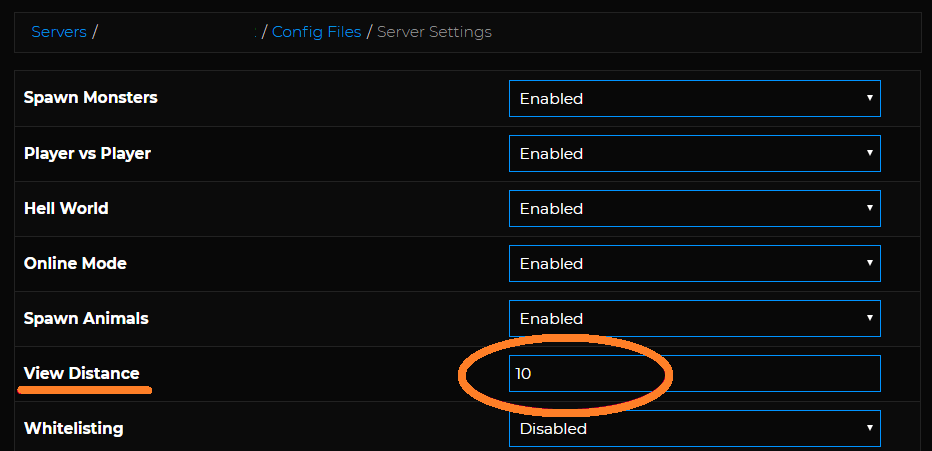
Håper dette fungerer for deg, men hvis ikke, senk spillerens gjengivelsesavstand til lavere innstillinger i videoinnstillingene.
Fix 4 – Bruk en annen DNS-adresse
Prøver å bruke en annen DNS-adresse, da dette kan fungere for deg å fikse Minecraft-serverfeilen.
Følg trinnene for å gjøre det:
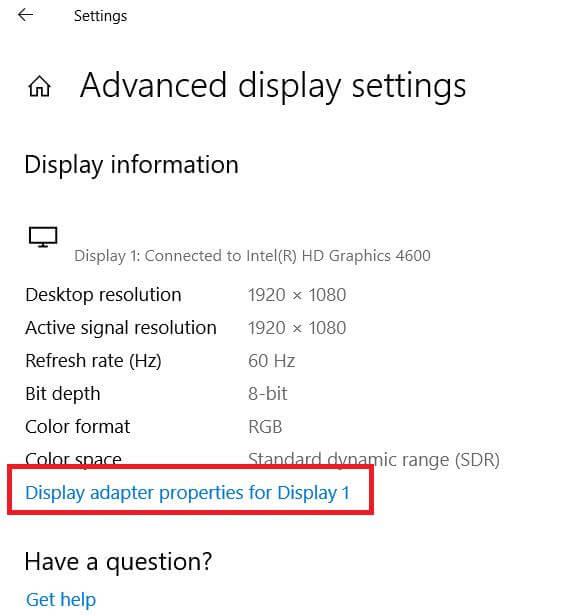
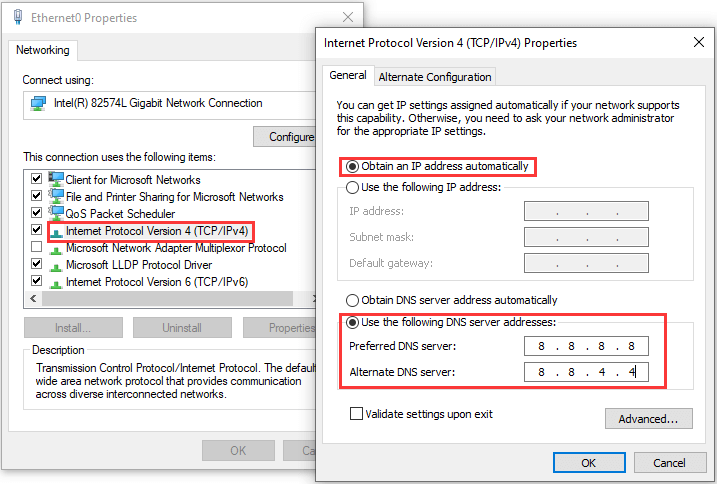
Vel, du kan også bruke andre offentlige DNS-serveradresser fra tredjeparter hvis du vil, og prøve å starte serveren. Håper dette fungerer for deg å løse en eksisterende tilkobling ble tvangsstengt av den eksterne verten Minecraft-feilen
Fix 5 – Installer Java på nytt
Hvis du fortsatt ikke kan koble til Minecraft-serveren og ikke klarer å bli kvitt java.io.IOException-feilen , kan du prøve å installere Java på nytt.
Følg trinnene for å gjøre det:
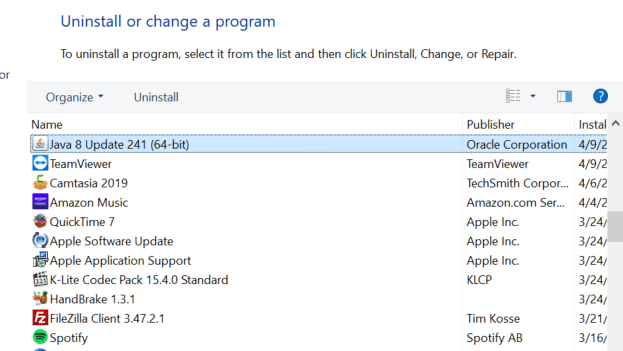
Håper dette fungerer for deg, men hvis ikke, installer Minecraft på nytt.
Fix 6 – Installer Minecraft på nytt
Dette er den siste løsningen som er verdt å prøve hvis ingen av de ovennevnte løsningene fungerer for deg å fikse en eksisterende tilkobling ble tvangsstengt av den eksterne verten i Minecraft-feil.
Følg trinnene for å gjøre det:
Vel, mange ganger avinstallerer du en app eller et spill manuelt, vil det ikke fjerne det helt ettersom noen av sporene, søppelfiler og registeroppføringer blir liggende igjen.
Og når du installerer den samme appen neste gang, begynner den å gi feil. Så her er det foreslått å fjerne appen komplett med et tredjeparts avinstalleringsprogram
Få Revo Uninstaller for å avinstallere alle apper/spill fullstendig
Fix 7 – Kontakt Minecraft Support Team
Den siste løsningen du også kan gjøre er å kontakte supportteamet, da de kan hjelpe deg med å fikse problemet. Alt du trenger å gjøre er å åpne en billett og skrive ned problemet med feilmeldingen Minecraft Internt unntak java.io.ioexception: En eksisterende tilkobling ble tvangslukket av den eksterne verten” og send den.
De kan hjelpe deg med løsningen hvis ingen av de oppgitte fungerer for deg.
Forhåpentligvis er feilen nå fikset og du kan få tilgang til Minecraft-serveren.
Kjør gjerne Game Booster , dette vil hjelpe deg med å fikse den lave FPS og forbedre spillopplevelsen i Minecraft.
Folk spør også:
1 - Hva betyr feilen "En eksisterende tilkobling ble tvangslukket av den eksterne verten Minecraft"?
Feilen betyr at den eksterne siden lukket forbindelsen ved å sende en TCP/IP RST-pakke . Med enkle ord vises feilen når klienten og verten ikke klarer å etablere en forbindelse. Dette er generelt sett med tredjepartsapplikasjonen som når du sender forvrengte data til applikasjonen, for eksempel HTTPS-forespørsel til HTTP-serveren .
2 - Hva forårsaker feilen Minecraft en eksisterende tilkobling ble tvangslukket av den eksterne verten?
Vel, det er flere årsaker som er ansvarlige for Minecraft-feilen, for eksempel ustabil internettforbindelse, ruterproblemer og tredjeparts antivirus eller brannmur blokkerer tilkoblingen, inkompatibel java-versjon .
Konklusjon:
Så det er det. Her er jobben min gjort. Jeg prøvde mitt beste for å gi de best mulige løsningene Minecrafts eksisterende tilkobling ble tvangsstengt av den eksterne vertsfeilen.
Sørg for å følge løsningene gitt én etter én til du finner den som fungerer for deg.
Håper etter å ha fulgt løsningene problemet ditt er løst og at du får tilgang til Minecraft Server.
Dessuten, hvis ingen av de ovenfor angitte rettelsene fungerer for deg, er det verdt å skanne systemet ditt med PC Repair Tool , siden noen ganger på grunn av PC-relaterte interne problemer begynner brukere å møte spillrelaterte feil, problemer og feil.
Lykke til!!!
Ressurspakker lar spillerne gjøre mye tilpasning (som teksturer, musikk, modeller, spruttester osv.), men denne tilpasningen kan hindre klient/server-kommunikasjonen og dermed forårsake IOexception-problemet. I dette scenariet kan deaktivering av serverens ressurspakke løse problemet.
Du kan støte på Java.io-problemet hvis et program på systemet ditt hindrer driften av Minecraft. I dette scenariet kan problemet løses ved å fjerne det motstridende programmet. Du kan renstarte PC-en for å finne ut det problematiske programmet. For illustrasjon vil vi diskutere prosessen for Hamachi VPN (rapportert av brukerne for å forårsake problemet).
Mottar feilmelding om utskrift på Windows 10-systemet ditt, følg deretter rettelsene gitt i artikkelen og få skriveren din på rett spor...
Du kan enkelt besøke møtene dine igjen hvis du tar dem opp. Slik tar du opp og spiller av et Microsoft Teams-opptak for ditt neste møte.
Når du åpner en fil eller klikker på en kobling, vil Android-enheten velge en standardapp for å åpne den. Du kan tilbakestille standardappene dine på Android med denne veiledningen.
RETTET: Entitlement.diagnostics.office.com sertifikatfeil
For å finne ut de beste spillsidene som ikke er blokkert av skoler, les artikkelen og velg den beste ublokkerte spillnettsiden for skoler, høyskoler og arbeider
Hvis du står overfor skriveren i feiltilstand på Windows 10 PC og ikke vet hvordan du skal håndtere det, følg disse løsningene for å fikse det.
Hvis du lurer på hvordan du sikkerhetskopierer Chromebooken din, har vi dekket deg. Finn ut mer om hva som sikkerhetskopieres automatisk og hva som ikke er her
Vil du fikse Xbox-appen vil ikke åpne i Windows 10, følg deretter rettelsene som Aktiver Xbox-appen fra tjenester, tilbakestill Xbox-appen, Tilbakestill Xbox-apppakken og andre..
Hvis du har et Logitech-tastatur og -mus, vil du se at denne prosessen kjører. Det er ikke skadelig programvare, men det er ikke en viktig kjørbar fil for Windows OS.
Les artikkelen for å lære hvordan du fikser Java Update-feil 1603 i Windows 10, prøv rettelsene gitt en etter en og fiks feil 1603 enkelt ...




![FIKSET: Skriver i feiltilstand [HP, Canon, Epson, Zebra og Brother] FIKSET: Skriver i feiltilstand [HP, Canon, Epson, Zebra og Brother]](https://img2.luckytemplates.com/resources1/images2/image-1874-0408150757336.png)

![Slik fikser du Xbox-appen som ikke åpnes i Windows 10 [HURTIGVEILEDNING] Slik fikser du Xbox-appen som ikke åpnes i Windows 10 [HURTIGVEILEDNING]](https://img2.luckytemplates.com/resources1/images2/image-7896-0408150400865.png)

